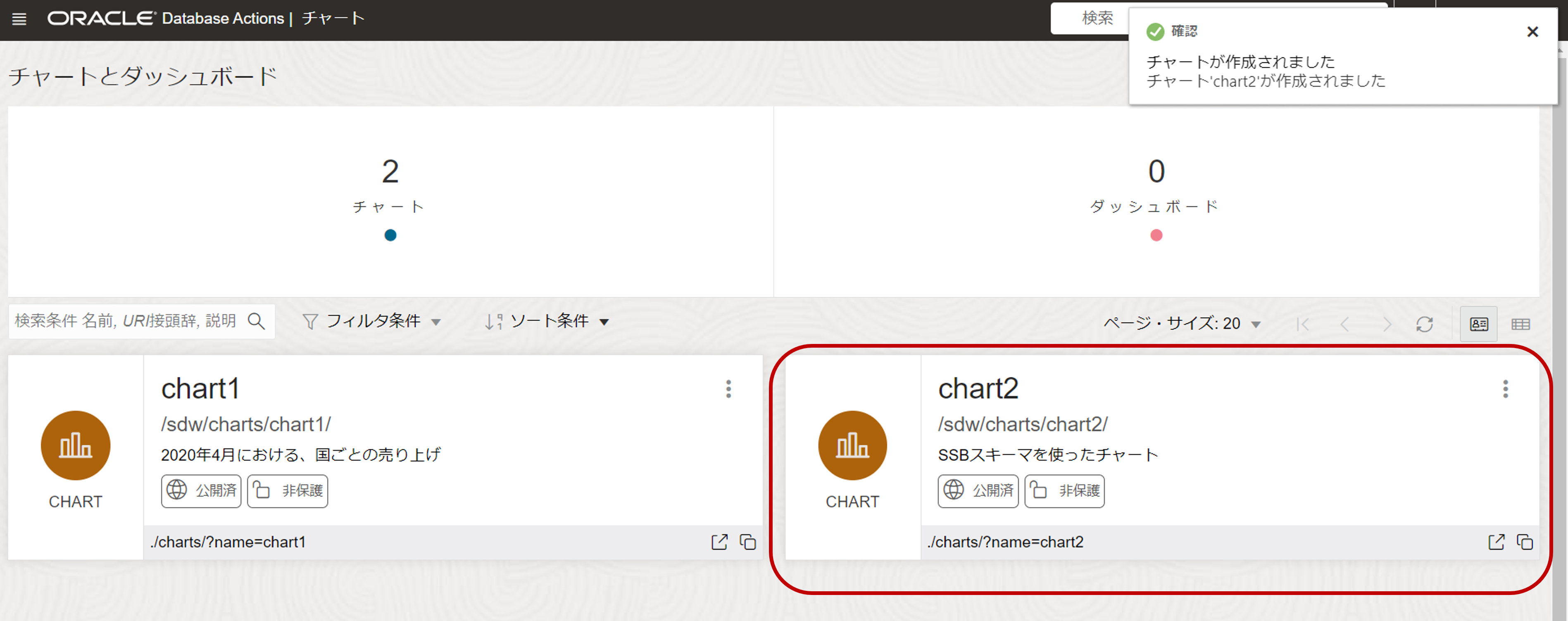はじめに
Database Actionsの「ダッシュボード」では、チャートをグループ化してレポートを作成できます。
準備
以前投稿したこちらの記事を参考に、まずはチャートを1つ作ります。
ダッシュボードを使ってみた
-
Database Actionsにログインし、起動パッドのメニューから「チャート」をクリックすると、下記図のような画面になります。
-
チャートの作成画面から設定を入力します。
今回は、SSBスキーマのデータを使ってチャートを作成したいと思います。
チャート名:chart2
説明:SSBスキーマを使ったチャート
とし、「次」を押します。

-
チャートの定義を入力します。
左側にSQL文を以下のように入力してみます。SELECT SUM(LO_REVENUE), D_YEAR FROM SSB.LINEORDER, SSB.DWDATE, SSB.PART, SSB.SUPPLIER WHERE LO_ORDERDATE = D_DATEKEY AND LO_PARTKEY = P_PARTKEY AND LO_SUPPKEY = S_SUPPKEY AND P_BRAND1 BETWEEN 'MFGR#2221' AND 'MFGR#2228' AND S_REGION = 'ASIA' GROUP BY D_YEAR -
画面右側で、チャートの表示の仕方を設定します。
チャートタイプ:ピラミッド・タイプ
スタイル:3D
系列の列D_YEAR(NUMBER), 値列:SUMLO_REVENUE(NUMBER)
とし、「作成」を押します。

-
チャートの作成ができました。
-
これで2つのチャートができました。この2つのチャートを使って、ダッシュボードを作ります。
画面右上から、「新規ダッシュボード」を押します。
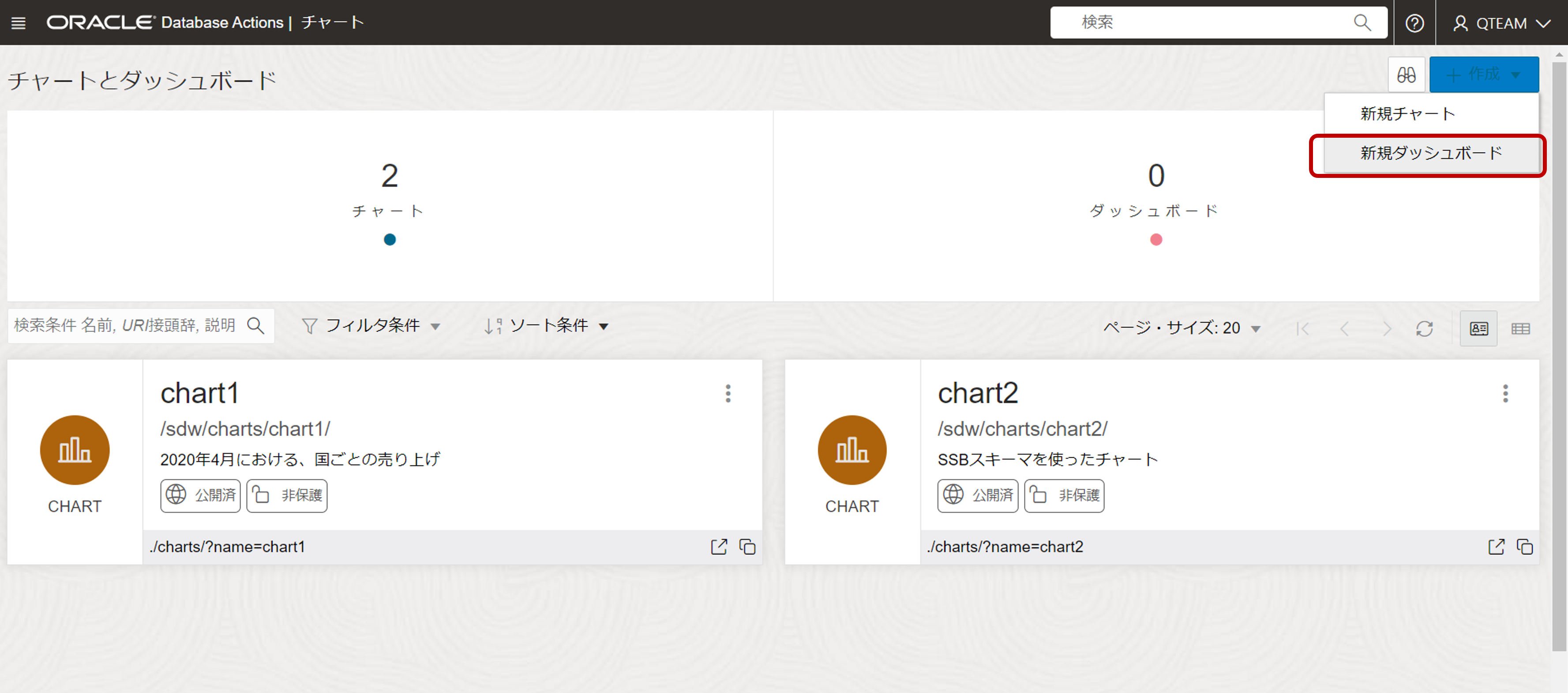
-
ダッシュボードが作成できました。まだ、チャートはダッシュボード内に格納されていない状態なので、「+チャートの追加」を押し、チャートを選択します。
-
すると、2つのチャートがダッシュボード内に反映されました。「保存してプレビュー」かフロッピーディスクのアイコンを押して、変更を保存します。

-
「保存してプレビュー」を押すと、タブが変わり、チャートが2つ表示されます。
チャート形式または表形式でチャートを表示することができ、URLをコピーしてチャートを共有できます。